- Перестал работать GPS на iPhone – как починить?
- Включаем / отключаем сервис Location
- Убедитесь, что автономный режим выключен
- Корректно выставленное время
- Обновление GPS-навигатора
- Сброс настроек через iPhone
- Если приложение «Карты» не работает на устройстве Apple
- Если ваше местонахождение не определяется на iPhone, iPad или iPod touch
- Не удается определить текущее местоположение на компьютере Mac
- Необходимо сообщить о проблеме с приложением «Карты» или добавить отсутствующее место
- На iPhone, iPad или iPod touch
- На компьютере Mac
- [Решено] 15 эффективных решений, чтобы получить удовольствие от GPS не работает
- Часть 1. Симптомы GPS не работает на iPhone / iPad
- Часть 2. 15 решений для исправления iPhone GPS не работают
- Решение 1. Убедитесь, что вы получаете сигнал
- Решение 2. Снова включите настройки, связанные с GPS
- Решение 3. Проверьте разрешения
- Решение 4. Отключить LTE
- Решение 5. Обновление приложения
- Решение 6. Проверьте, не беспокоить
- Решение 7. Проверьте дату и время
- Решение 8. Сбросить местоположение и конфиденциальность
- Решение 9. Обновление iOS
- Решение 10. Нет GPS после обновления iOS с помощью Waze / Google Maps? Вот решения
- Решение 11. Мягкий сброс iPhone
- Решение 12. Слейте батарею
- Решение 13. Исправьте вашу систему iOS
- Решение 14. Проверьте нашу антенну
- Решение 15. Восстановите заводские настройки iPhone
- Заключение
Перестал работать GPS на iPhone – как починить?

Наряду с другими техническими проблемами, часто у пользователей iPhone возникает проблема с получением GPS-сигнала со спутника. Причем это происходит вне зависимости от версии iOS. В результате, не работают карты, другие gps-зависимые приложения, либо местоположение указывается неточно. Что ж, будем выяснять, почему GPS не работает и как это исправить. Начнем с самых простых, но не всем очевидных способов.
Содержание:
Включаем / отключаем сервис Location
Соответствующую службу необходимо вручную включить на iPhone. В некоторых случаях приложения для определения вашей локации используют wi-fi сеть, в результате данные предоставляются неточно.
Поэтому убедитесь, что прием GPS на телефоне включен. Как это сделать:
- Перейдите в Settings (Настройки)
- Нажмите на кнопку Privacy (Конфиденциальность)
- Тапните по пункту Location Services (Службы геолокации)
- Отключите сервис Location Services, нажав на кнопку Выключить.
- Подождите полминуты-минуту и сместите ползунок в положение On.
Метод достаточно примитивный, но он работает на старых версиях iOS, где иногда наблюдается похожее подписание сервиса и его нужно вручную перезагрузить описанным способом.
Убедитесь, что автономный режим выключен
По аналогии с вышеназванным способом, попробуйте переподключить режим “В самолете”. Если вы забыли его деактивировать, то все беспроводные соединения, мобильная сеть и GPS будут недоступны. Скорее всего, на экране появится уведомление о том, что “сервис недоступен”.
Отключить автономный режим на iPhone можно так:
- Перейдите в Settings (Настройки)
- Включите Airplane mode (Авиарежим), сместив ползунок вправо.
- Выждите 20 сек — 1 минуту и снова включите данную опцию.
Данная мера универсальна и во многих других ситуациях, не только при сбоях GPS.
Корректно выставленное время
Казалось бы, нет взаимосвязи между точностью выставленного времени / временной зоны с GPS, однако и такое случается. Необходимо выставить точные настройки в iPhone, чтобы они соответствовали вашему местоположению (сами этот способ не тестировали, но он приведен во многих других мануалах).
Проще всего включить автосинхронизацию времени на iPhone, для этого
- Откройте Settings (Настройки)
- Перейдите в раздел Основные > “Date & Time” (Дата и время)
- Отметьте флажком опцию “Set automatically” (Автоматически).
Обновление GPS-навигатора
Если GPS не работает в определенном приложении (навигатор, карты), имеет смысл обновить его. Возможно, устаревший код или обновление iOS повлияли на то, что данное приложение работает со сбоями и не “видит” GPS-сигнал.
Обновить софт на iPhone можно так:
- Перейдите в App Store.
- Откройте вкладку Updates.
- Проверьте наличие новых версий для приложений, где наблюдаются проблемы.
- В Version history (Истории версий) можете прочесть, исправляет ли обновление работу GPS.
Сброс настроек через iPhone
Допустим, вы перепробовали все методы и это ни к чему не привело. В таком случае, сброс настроек может одним разом обнулить все программные ошибки в текущей прошивке и, тем самым, вернуть GPS-модуль в работоспособное состояние.
Как сбросить настройки в iPhone через Macbook / ПК:
- Запустите iTunes;
- Подключите iPhone к ноутбуку / Macbook / ПК через USB-кабель;
- Дождитесь, пока iTunes не обнаружит подключенное устройство;
- Выберите iPhone в списке;
- Во вкладке Summary выберите пункт Restore located;
- Подтвердите действие;
- После сброса настроек iPhone уйдет в перезагрузку;
- Мобильное устройство обнулено, сейчас проверьте работу GPS.
Источник
Если приложение «Карты» не работает на устройстве Apple
Узнайте, как решить проблему, если приложение «Карты» на iPhone, iPad, iPod touch или компьютере Mac не определяет ваше местоположение или отображает неправильные данные.
Если вы являетесь владельцем организации и хотите исправить информацию о принадлежащих вам объектах в приложении «Карты», войдите в свою учетную запись Maps Connect.
Если ваше местонахождение не определяется на iPhone, iPad или iPod touch
- Выберите «Настройки» > «Конфиденциальность» > «Службы геолокации» и убедитесь, что параметр «Службы геолокации» включен, а для параметра «Карты» задано значение «При использовании приложения или виджетов».
- Убедитесь, что на устройстве правильно установлены дата, время и часовой пояс. Перейдите в меню «Настройки» > «Основные» > «Дата и время». По возможности используйте параметр «Автоматически».
- Убедитесь, что передача данных по сотовой сети или сети Wi-Fi включена и устройство подключено к Интернету.
- Перезапустите приложение «Карты». Смахните на приложении вверх, подождите и снова смахните вверх окно предварительного просмотра приложения, чтобы закрыть его. Затем снова откройте приложение «Карты».
- Перезапустите свой iPhone, iPad или iPod touch.
- Попробуйте выбрать другое местоположение или подключиться к другой сети Wi-Fi.
Службы геолокации используют для определения местоположения GPS, Bluetooth, краудсорсинговые данные о точках доступа Wi-Fi и вышки сотовой связи. Узнайте больше о службах геолокации на устройствах iOS.
Не удается определить текущее местоположение на компьютере Mac
- В меню Apple выберите «Системные настройки», нажмите «Защита и безопасность», затем нажмите «Конфиденциальность».
- Убедитесь, что флажок «Включить службы геолокации» установлен. Если замок в нижнем левом углу закрыт, нажмите его, а затем введите свои имя пользователя и пароль.
- Установите флажок около приложения «Карты».
«Защита и безопасность» > «Службы геолокации» в macOS установлен флажок «Включить службы геолокации».» width=»600″>
- Закройте окно «Защита и безопасность».
- Убедитесь, что компьютер Mac подключен к Интернету.
Необходимо сообщить о проблеме с приложением «Карты» или добавить отсутствующее место
Вы можете сообщить о проблеме со следующими функциями приложения «Карты».
- Надписи на карте
- Поиск
- Навигация
- Маршруты общественного транспорта
- Качество изображения
Также можно добавить отсутствующее место и изменить свой домашний или рабочий адрес.
На iPhone, iPad или iPod touch
Чтобы сообщить о проблеме, изменить свой домашний или рабочий адрес, выполните следующие действия.
- Нажмите свое изображение рядом со строкой поиска.
- Нажмите «Отчеты».
- Выберите проблему и действуйте согласно инструкциям на экране.
Также можно сообщить о препятствии, прокрутив вниз главный экран приложения «Карты» и нажав «Сообщить о препятствии» в нижней части экрана.
Чтобы добавить отсутствующее место, выполните следующие действия.
- Нажмите свое изображение рядом со строкой поиска.
- Нажмите «Отчеты».
- Нажмите «Добавить в Карты», затем введите местоположение и следуйте инструкциям на экране.
Чтобы разрешить компании Apple обращаться к вам с вопросами об указанной вами проблеме на iPhone, iPad или iPod touch, выберите «Настройки» > «Карты», прокрутите экран до конца вниз и включите параметр «Доп. информация по e‑mail». Приложение «Карты» использует адрес электронной почты из учетной записи Apple ID.
На компьютере Mac
Чтобы сообщить о проблеме на компьютере Mac, выполните следующие действия.
- В строке меню приложения «Карты» выберите «Карты» > «Сообщить о проблеме».
- Выберите проблему и действуйте согласно инструкциям на экране.
Чтобы сообщить об отсутствии места, в строке меню приложения «Карты» выберите «Карты» > Добавить отсутствующее место.
Информация о продуктах, произведенных не компанией Apple, или о независимых веб-сайтах, неподконтрольных и не тестируемых компанией Apple, не носит рекомендательного или одобрительного характера. Компания Apple не несет никакой ответственности за выбор, функциональность и использование веб-сайтов или продукции сторонних производителей. Компания Apple также не несет ответственности за точность или достоверность данных, размещенных на веб-сайтах сторонних производителей. Обратитесь к поставщику за дополнительной информацией.
Источник
[Решено] 15 эффективных решений, чтобы получить удовольствие от GPS не работает
Все еще чувствуете себя соленым из-за неработающего GPS на вашем iPhone? На этой странице собраны 15 способов решения этой проблемы. Верните неработающий GPS обратно в нормальный режим работы.
«Службы определения местоположения моего iPhone 6S не работают, хотя я перепробовал все доступные варианты исправления, кроме сброса настроек телефона до заводских. Почему?»
Это вопрос из обсуждения Apple.
Если вы страдаете от этой проблемы, что iPhone GPS не работает, вы находитесь в правильном месте.
GPS на iPhone облегчает вам идти куда угодно. Не традиционный компас, но GPS-навигация в реальном времени позволяет вам отправиться в любое место с подключенным к Интернету iPhone.
Тем не менее, как только GPS начнет наносить удар, вы обнаружите, что вы совершенно пусты, когда ведете машину или идете по неизвестной дороге.
В этом посте мы подготовим исчерпывающую коллекцию из 15 решений для исправления GPS, которые теперь работают на iPhone X / 8 Plus / 8/7 Plus / 7 / 6s Plus / 6s / 6 Plus / 6 / 5s / 5c / 5 / 4S / 4. ,
- Часть 1. Симптомы GPS не работает на iPhone / iPad
- Часть 2. 15 решений для исправления iPhone GPS не работают
Часть 1. Симптомы GPS не работает на iPhone / iPad
Проверьте свой iPhone GPS и убедитесь, что GPS не работает. Вот общие проблемы, с которыми вы можете столкнуться.
- Там нет сигнала.
- Ваше местоположение не обновляется.
- Отслеживать ваше местоположение очень медленно.
- GPS показывает неправильное местоположение.
- GPS не обнаруживает ваше местоположение.
- Есть проблема в интерфейсе или компасе.
- GPS не работает после обновления iOS.
Часть 2. 15 решений для исправления iPhone GPS не работают
Решение 1. Убедитесь, что вы получаете сигнал
В каком-нибудь отдаленном месте или каком-то особенном здании с металлическим или стеклянным интерфейсом вы получите слабый сигнал или не сигнал. Поэтому, если вы находитесь в подвале, заставьте ваше тело двигаться дальше и отправляйтесь в более открытое пространство или на улицу, и посмотрите, получите ли вы сигнал для нормальной работы GPS.
Решение 2. Снова включите настройки, связанные с GPS
Простейшее решение этой проблемы — получить настройки iPhone на вашем iPhone. Попробуйте выключить и включить некоторые настройки и проверить, работает ли GPS или нет.
Переключить службы определения местоположения: «Настройки»> «Конфиденциальность»> «Услуги определения местоположения». Переключите «Выкл.», Подождите 15 секунд и снова включите «Вкл.».
Переключить воздушный режим: «Настройки»> «Режим полета». Переключите «Вкл.», Подождите 15 секунд и верните «Выкл.».
Переключить WiFi: «Настройки»> «WiFi». Переключите «Выкл.», Подождите 15 секунд и снова включите «Вкл.».
Переключить CelluLar Data: «Настройки»> «Сотовая связь»> «Сотовая связь». Переключите «Выкл.», Подождите 15 секунд и снова включите «Вкл.».
Решение 3. Проверьте разрешения
Включение служб определения местоположения для приложений зависит от вашего выбора.
Иногда вы можете забыть предоставить разрешение GPS для определенного приложения, вам не разрешат получить доступ к его функции местоположения.
Перейдите в «Настройки»> «Конфиденциальность»> «Службы определения местоположения» и убедитесь, что у приложения, с которым у вас возникли проблемы, есть разрешение на использование служб определения местоположения.
Вы можете установить его на «При использовании приложения» или «Всегда».
Решение 4. Отключить LTE
В некоторых случаях iPhone GPS не работает с сетью LTE, и сообщается, что некоторые пользователи отключают LTE и переводят сеть в 3G, что может решить проблему.
Перейдите в «Настройки»> «Сотовая связь»> «Параметры сотовой связи»> «Включить LTE» и включите эту опцию «ВЫКЛ».
Таким образом, вы можете попробовать этот обходной путь и повторно подключить LTE после того, как вам потребуется GPS.
Решение 5. Обновление приложения
Когда вы обнаружите, что GPS не работает во время использования определенного приложения, просто проверьте, обновлено ли приложение.
Перейдите в App Store, чтобы обновить приложение.
Решение 6. Проверьте, не беспокоить
Раньше я пропускал много входящих звонков, но был уверен, что установил напоминание о рингтоне, но все равно не смог их поднять. Позже я знал, что когда-либо активировал «Не беспокоить», и забыл выключить его.
Если вы обнаружите, что GPS не работает все или большинство приложений. Просто проверьте настройку «Не беспокоить».
Решение 7. Проверьте дату и время
Этот способ кажется странным, но он работает на некоторых пользователях. Просто попробуйте.
Просто убедитесь, что дата, время и часовой пояс указаны правильно.
Перейдите в «Настройки»> «Дата и время»> «Установить автоматически».
Решение 8. Сбросить местоположение и конфиденциальность
После выполнения всех вышеперечисленных мер и GPS по-прежнему не работает, вы можете сбросить все данные о местоположении и сети на вашем iPhone.
Перейдите в «Настройки»> «Общие»> «Сброс»> «Выбрать»Сброс местоположения и конфиденциальности»> Введите пароль (если применимо), нажмите« Сбросить настройки », чтобы подтвердить свою работу.
После этого приложения перестанут использовать ваше местоположение до тех пор, пока вы снова не предоставите им разрешение, и вам потребуется вручную повторно подключиться к WiFi, чтобы использовать службу GPS.
Решение 9. Обновление iOS
Не только у вас возникла проблема с GPS после обновления iPhone.
На iOS 11 проблема с GPS была плохой для iPhone 8 / X, но она была исправлена обновлением iOS 11.2. Тем не менее, он вернулся в iOS 11.4 для некоторых пользователей.
По мнению некоторых пользователей, iPhone страдает от проблемы с GPS при работе iOS 12 beta 1 и beta 2. Для ее исправления необходимо загрузить свежую iOS 12 с использованием файлов ipsw.
Решение 10. Нет GPS после обновления iOS с помощью Waze / Google Maps? Вот решения
Некоторые пользователи, которые используют Waze или Google Maps, жалуются, что у них нет GPS.
Для ремонта вы можете сделать:
Отключите Wi-Fi, Bluetooth и службы определения местоположения в настройках, а не на панели управления, затем перезагрузите iPhone и включите все настройки, упомянутые ранее.
Все еще не работает? Просто следуйте приведенным выше 9 решениям, чтобы попробовать.
Решение 11. Мягкий сброс iPhone
A мягкий сброс может работать как по волшебству. Это может помочь вам решить некоторые обычные проблемы, такие как зависание iPhone, сбой, непрерывный сброс / перезагрузка, iPhone GPS не работает и многое другое. Это не сотрет ваши данные.
Нажмите и удерживайте кнопку «Режим сна / Пробуждение» до тех пор, пока не появится красный бегунок выключения питания.> Сдвиньте, чтобы отключить питание кончиком пальца, чтобы полностью выключить устройство.> Нажмите кнопку «Питание», чтобы снова включить iPhone.
Решение 12. Слейте батарею
Другой способ решения этой проблемы — разрядить аккумулятор iPhone, а затем зарядить его с помощью оригинального зарядного устройства.
Для большинства пользователей это работает. Так что это заслуживает вашей попытки.
Решение 13. Исправьте вашу систему iOS
Системная ошибка iOS также может привести к тому, что приложения не будут работать. GPS не работает является одним из них. Для ее решения вам нужно починить систему iPhone.
Aiseesoft Восстановление системы iOS это инструмент, который может помочь вам восстановить нормальную работу отключенной, зависшей, сбойной системы.
Шаг 1 Бесплатно загрузите этот инструмент на свой компьютер. Установите, запустите его немедленно и выберите «Восстановление системы iOS». Подключите ваш iPhone к компьютеру с помощью USB-кабеля.
Шаг 2 Следуйте инструкциям на экране, чтобы перевести iPhone в режим восстановления или режим DFU.
Шаг 3 Выберите нужную информацию об iPhone из раскрывающегося списка и затем нажмите «Восстановить», чтобы загрузить подключаемый модуль отремонтированного устройства и восстановить систему iPhone. Для завершения процесса потребуется несколько минут.
Решение 14. Проверьте нашу антенну
Некоторые пользователи обнаружили, что проблема GPS на iPhone 6 / 6s связана с гибким кабелем антенны, который либо ослаблен, либо должен быть заменен.
Если поврежден антенный шлейф, это может привести к тому, что GPS не будет работать.
Вы можете взять свой iPhone в Apple, чтобы проверить антенну.
Решение 15. Восстановите заводские настройки iPhone
Восстановление вашего iPhone до заводских настроек сделает все новое. Это последний, но не очень рекомендуемый способ, потому что вы потеряете все свои данные и настройки.
До тебя сброс настроек iPhone, просто сделайте резервную копию ваших важных данных на iPhone.
На вашем iPhone перейдите в «Настройки»> «Сброс»> «Стереть все содержимое и настройки»>, введите пароль на экране, чтобы подтвердить изменения, а затем перезагрузите iPhone.
Заключение
Теперь мы движемся на дне сегодня.
Когда вы используете GPS на вашем iPhone для навигации по местам, вы можете обнаружить, что GPS не работает. Для решения этой проблемы вам просто нужно следовать 15 вышеуказанным решениям на этой странице. Если ни один из них не работает для вас, вы должны обратиться за помощью в службу поддержки Apple.
Если у вас есть предложение или решение для решения этой проблемы, просто оставляйте свои комментарии ниже.
Что вы думаете об этом посте.
Рейтинг: 4.8 / 5 (на основе голосов 77)
Эксперт Apple объясняет, почему сенсорный экран вашего iPhone не работает, и как решить проблему навсегда. Узнайте профессиональные предложения по устранению неполадок здесь.
Почему не работает звук iPhone? В этой статье представлены все решения, чтобы исправить неработающий звук iPhone (12 в комплекте).
Если кнопка «Домой» на вашем iPhone не работает или не отвечает, воспользуйтесь предлагаемыми здесь решениями 7, чтобы исправить это и избавиться от не отвечающей кнопки «Домой» на iPhone.
Как разблокировать отключенный iPhone? Этот пост знакомит вас с тремя способами исправления отключенного iPhone с iTunes или без него.
Забыли пароль iPhone? Зайдите сюда и получите 3 способа удалить пароль с iPhone. Вы можете легко восстановить файлы и документы, хранящиеся на заблокированном / отключенном iPhone.
Хотите использовать версию TinyUmbrella для iOS? Мы познакомим вас с TinyUmbrella и простым способом обновить версию iOS с помощью TinyUmbrella.
Источник

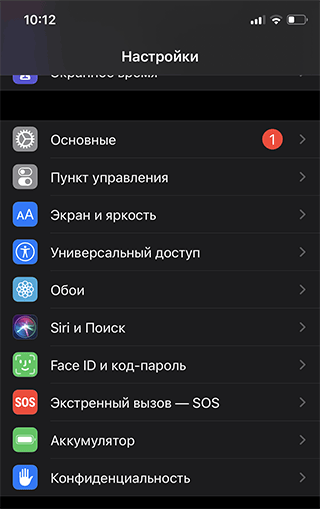

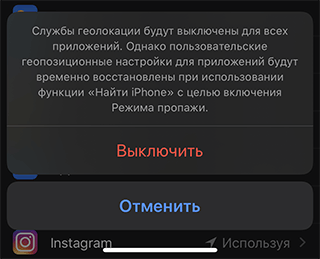
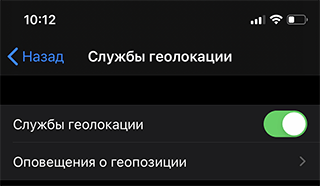
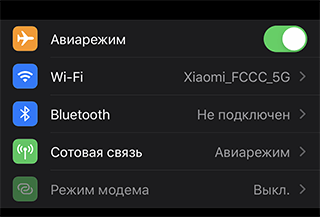
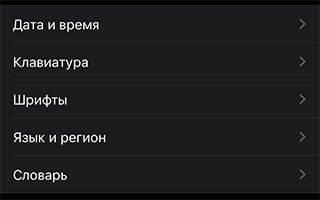
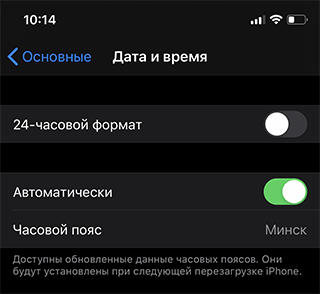

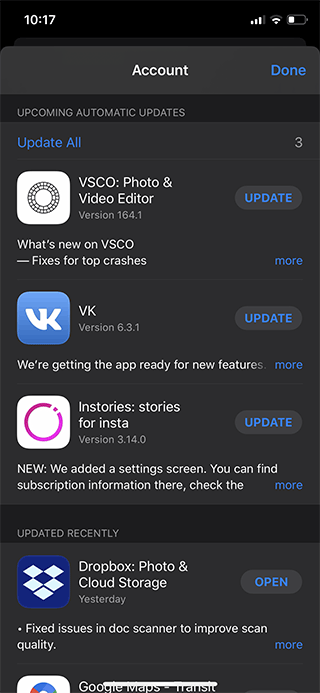
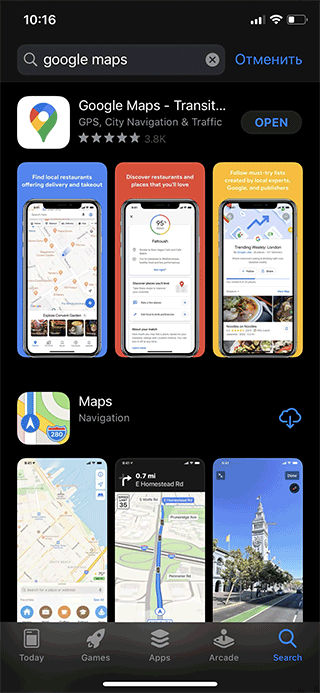
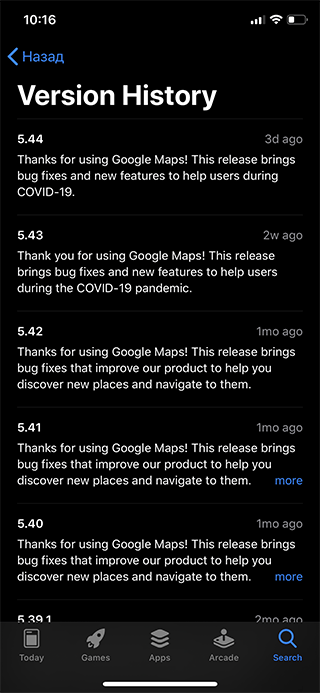
 «Защита и безопасность» > «Службы геолокации» в macOS установлен флажок «Включить службы геолокации».» width=»600″>
«Защита и безопасность» > «Службы геолокации» в macOS установлен флажок «Включить службы геолокации».» width=»600″>















